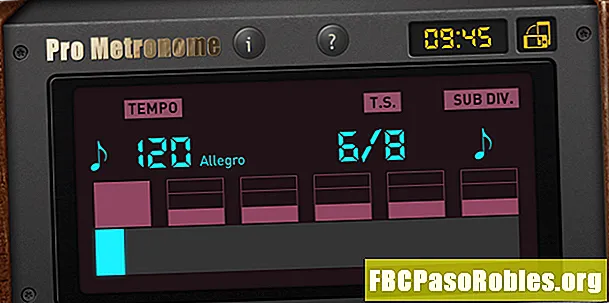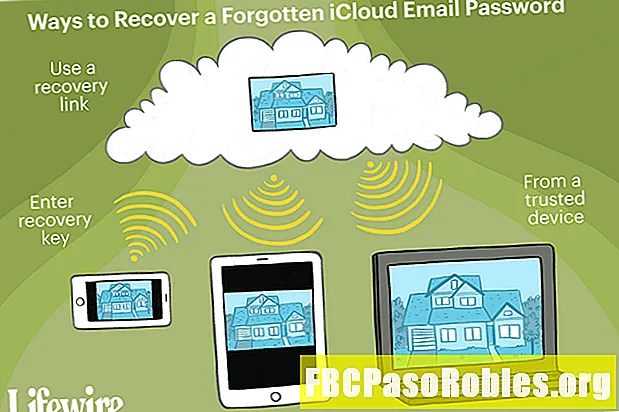
ເນື້ອຫາ
- ນີ້ແມ່ນສິ່ງທີ່ຕ້ອງເຮັດຖ້າທ່ານບໍ່ຈື່ລະຫັດຜ່ານ iCloud Mail ຂອງທ່ານ
- ວິທີການຕັ້ງຄ່າລະຫັດຜ່ານ iCloud Mail ຂອງທ່ານ
- ວິທີການກູ້ຄືນລະຫັດຜ່ານ iCloud Mail ທີ່ຫາຍໄປ
ນີ້ແມ່ນສິ່ງທີ່ຕ້ອງເຮັດຖ້າທ່ານບໍ່ຈື່ລະຫັດຜ່ານ iCloud Mail ຂອງທ່ານ
ການລືມລະຫັດຜ່ານ iCloud Mail ຂອງທ່ານບໍ່ໄດ້ ໝາຍ ຄວາມວ່າທ່ານຈະບໍ່ສາມາດເຂົ້າໃຊ້ອີເມວຫລືບັນຊີ Apple ອີກຕໍ່ໄປ. ໃນຄວາມເປັນຈິງ, ມັນງ່າຍແທ້ໆທີ່ຈະຕັ້ງລະຫັດຜ່ານ iCloud Mail ຂອງທ່ານຖ້າທ່ານປະຕິບັດຕາມສອງສາມຂັ້ນຕອນງ່າຍໆ.
ຂ້າງລຸ່ມນີ້ແມ່ນ ຄຳ ແນະ ນຳ ທັງ ໝົດ ທີ່ ຈຳ ເປັນໃນການຕັ້ງລະຫັດຜ່ານ Apple iCloud Mail ເພື່ອຟື້ນຟູການເຂົ້າໃຊ້ບັນຊີຂອງທ່ານ. ຖ້າທ່ານສູນເສຍລະຫັດການກູ້ຂໍ້ມູນຂອງທ່ານ, ຂັ້ນຕອນການກູ້ຄືນແບບພິເສດແມ່ນມີຢູ່ໃນຕອນທ້າຍຂອງ ໜ້າ ນີ້.
ຖ້າທ່ານຕ້ອງປະຕິບັດຕາມຂັ້ນຕອນເຫຼົ່ານີ້ຫຼືຄ້າຍຄືກັນຫຼາຍກ່ວາ ໜຶ່ງ ຄັ້ງ, ທ່ານຄວນມີໂອກາດເກັບຮັກສາລະຫັດລັບໄວ້ບ່ອນໃດບ່ອນ ໜຶ່ງ ບ່ອນທີ່ທ່ານສາມາດກູ້ເອົາຂໍ້ມູນໄດ້ງ່າຍ, ຄືກັບຜູ້ຈັດການລະຫັດຜ່ານທີ່ບໍ່ເສຍຄ່າ.
ວິທີການຕັ້ງຄ່າລະຫັດຜ່ານ iCloud Mail ຂອງທ່ານ

ຂັ້ນຕອນ ສຳ ລັບການກູ້ລະຫັດຜ່ານ iCloud Mail ທີ່ຖືກລືມແມ່ນແຕກຕ່າງກັນຂື້ນຢູ່ກັບວ່າທ່ານມີຄວາມປອດໄພພິເສດທີ່ຕັ້ງໄວ້, ແຕ່ກ່ອນ, ເລີ່ມຕົ້ນດ້ວຍ ຄຳ ແນະ ນຳ ເຫຼົ່ານີ້:
ຖ້າບັນຊີຂອງທ່ານ ກຳ ລັງໃຊ້ການກວດສອບຄວາມຖືກຕ້ອງສອງຂັ້ນຕອນແລະທ່ານ ກຳ ລັງເຂົ້າສູ່ລະບົບຢູ່ໃນບັນຊີ iCloud Mail ຂອງທ່ານຢູ່ໃນ iPhone, iPad, iPod touch, ຫຼື Mac ຂອງທ່ານ, ຫຼັງຈາກນັ້ນໃຫ້ຂ້າມໄປທີ່ສ່ວນ "ເມື່ອການກວດສອບສອງຂັ້ນຕອນຖືກເປີດໃຊ້" ສຳ ລັບພາກສ່ວນ ມີວິທີແກ້ໄຂໄວກວ່າໃນການຕັ້ງລະຫັດຜ່ານຂອງທ່ານ.
- ເຂົ້າໄປທີ່ Apple ID ຫລື ໜ້າ ເຂົ້າສູ່ລະບົບ iCloud.
- ກົດປຸ່ມລືມລະຫັດ Apple ຫລືລະຫັດຜ່ານ? ການເຊື່ອມຕໍ່ຂ້າງລຸ່ມນີ້ພາກສະຫນາມເຂົ້າສູ່ລະບົບ, ຫຼືເຕັ້ນໄປຫາໂດຍກົງໂດຍຜ່ານການເຊື່ອມຕໍ່ນີ້.
- ພິມອີເມວ iCloud Mail ຂອງທ່ານໃສ່ໃນປ່ອງຂໍ້ຄວາມ ທຳ ອິດ.
- ຢູ່ດ້ານລຸ່ມ, ຂຽນຕົວອັກສອນທີ່ທ່ານເຫັນໃນຮູບພາບຄວາມປອດໄພ.
- ຄຳ ແນະ ນຳ: ຖ້າທ່ານບໍ່ສາມາດອ່ານຕົວອັກສອນໃນຮູບ, ຂຽນຮູບ ໃໝ່ ໃສ່ລະຫັດ ໃໝ່ ເຊື່ອມຕໍ່, ຫຼືຟັງລະຫັດກັບວິໄສທັດພິການ ທາງເລືອກ.
- ກົດສືບຕໍ່.
ຂ້າມໄປຫາ ຄຳ ແນະ ນຳ ຕໍ່ໄປນີ້ຢູ່ດ້ານລຸ່ມຂື້ນກັບສິ່ງທີ່ທ່ານເຫັນໃນ ໜ້າ ຈໍ:
ເລືອກຂໍ້ມູນໃດທີ່ທ່ານຕ້ອງການຕັ້ງ ໃໝ່:
- ເລືອກຂ້ອຍຕ້ອງການຕັ້ງລະຫັດລັບ ໃໝ່, ແລະຫຼັງຈາກນັ້ນກົດສືບຕໍ່ສາມາດບັນລຸໄດ້ເລືອກວິທີທີ່ທ່ານຕ້ອງການປັບລະຫັດຜ່ານຂອງທ່ານ: ໜ້າ ຈໍ.
- ເອົາ ຮັບອີເມວ ຖ້າທ່ານສາມາດເຂົ້າເຖິງທີ່ຢູ່ອີເມວທີ່ທ່ານເຄີຍໃຊ້ເພື່ອຕັ້ງບັນຊີຫລືເລືອກຕອບ ຄຳ ຖາມຄວາມປອດໄພ ຖ້າທ່ານຄິດວ່າທ່ານສາມາດຈື່ ຄຳ ຕອບຕໍ່ ຄຳ ຖາມເຫລົ່ານັ້ນ, ແລະຈາກນັ້ນກົດສືບຕໍ່.
- ຖ້າທ່ານເລືອກຮັບອີເມວ, ກົດສືບຕໍ່ ແລະຫຼັງຈາກນັ້ນເປີດລິ້ງທີ່ Apple ຄວນຈະສົ່ງໃຫ້ທ່ານທີ່ຢູ່ອີເມວໃນແຟ້ມ.
- ຖ້າທ່ານເລືອກຕອບ ຄຳ ຖາມຄວາມປອດໄພ, ໃຊ້ສືບຕໍ່ ກົດປຸ່ມເພື່ອເຂົ້າສູ່ ໜ້າ ຖາມຫາວັນເກີດຂອງທ່ານ. ໃສ່ມັນແລ້ວກົດສືບຕໍ່ອີກເທື່ອ ໜຶ່ງ ເພື່ອເຂົ້າສູ່ ໜ້າ ເຈ້ຍດ້ວຍ ຄຳ ຖາມກ່ຽວກັບຄວາມປອດໄພຂອງທ່ານ. ຕອບແຕ່ລະ ຄຳ ຖາມທີ່ທ່ານຖືກຖາມ, ຖັດມາແມ່ນສືບຕໍ່ ປຸ່ມ
- ໃນຕັ້ງລະຫັດຜ່ານຄືນໜ້າ, ໃສ່ລະຫັດລັບ ໃໝ່ ສຳ ລັບ iCloud Mail. ເຮັດມັນສອງຄັ້ງເພື່ອຢືນຢັນວ່າທ່ານພິມມັນຖືກຕ້ອງ.
- ກົດຕັ້ງລະຫັດຜ່ານຄືນ.
ໃສ່ປຸ່ມກູ້ຂໍ້ມູນ.
ທ່ານຈະເຫັນ ໜ້າ ຈໍນີ້ເທົ່ານັ້ນຖ້າທ່ານໄດ້ຕັ້ງ Apple ID ຂອງທ່ານດ້ວຍການຢັ້ງຢືນສອງຂັ້ນຕອນ.
- ກະລຸນາໃສ່ລະຫັດກູ້ຂໍ້ມູນທີ່ທ່ານຄວນຈະພິມຫລືບັນທຶກໄວ້ໃນຄອມພິວເຕີຂອງທ່ານເມື່ອທ່ານຕັ້ງການກວດສອບສອງຂັ້ນຕອນ ທຳ ອິດ.
- ກົດສືບຕໍ່.
- ກວດເບິ່ງໂທລະສັບຂອງທ່ານ ສຳ ລັບຂໍ້ຄວາມຈາກ Apple. ໃສ່ລະຫັດນັ້ນເຂົ້າໃນໃສ່ລະຫັດຢືນຢັນ ຫນ້າຈໍໃນເວັບໄຊທ໌ຂອງ Apple.
- ກົດສືບຕໍ່.
- ຕັ້ງລະຫັດຜ່ານ ໃໝ່ ທັງ ໝົດ ໃນ ຕັ້ງລະຫັດຜ່ານຄືນ ຫນ້າ.
- ກົດປຸ່ມຕັ້ງລະຫັດຜ່ານຄືນ ກົດປຸ່ມເພື່ອຕັ້ງຄ່າລະຫັດຜ່ານ iCloud Mail ຂອງທ່ານຄືນ ໃໝ່.
ເມື່ອການພິສູດຢືນຢັນສອງຂັ້ນຕອນຖືກເປີດໃຊ້ງານ:
ຖ້າທ່ານມີການຕັ້ງຄ່າການກວດສອບສອງປັດໃຈ, ທ່ານມີອຸປະກອນທີ່ເຂົ້າສູ່ລະບົບບັນຊີ iCloud ນີ້, ແລະອຸປະກອນໃຊ້ລະຫັດຜ່ານຫລືລະຫັດຜ່ານເຂົ້າສູ່ລະບົບ, ທ່ານສາມາດຕັ້ງລະຫັດຜ່ານ iCloud Mail ຂອງທ່ານຈາກອຸປະກອນທີ່ເຊື່ອຖືໄດ້.
ນີ້ແມ່ນວິທີການເຮັດສິ່ງນີ້ໃນ iPhone, iPad, ຫລື iPod touch ຂອງທ່ານ:
- ທ່ອງໄປຫາການຕັ້ງຄ່າ > [ຊື່ຂອງເຈົ້າ] > ລະຫັດຜ່ານ & ຄວາມປອດໄພ > ປ່ຽນລະຫັດຜ່ານ. ຖ້າທ່ານ ກຳ ລັງໃຊ້ iOS 10.2 ຫຼືກ່ອນ ໜ້າ ນີ້, ແທນທີ່ຈະໄປ ການຕັ້ງຄ່າ > iCloud > [ຊື່ຂອງເຈົ້າ] > ລະຫັດຜ່ານ & ຄວາມປອດໄພ > ປ່ຽນລະຫັດຜ່ານ.
- ໃສ່ລະຫັດຜ່ານເຂົ້າໃນອຸປະກອນຂອງທ່ານ.
- ພິມລະຫັດລັບ ໃໝ່ ແລ້ວພິມ ໃໝ່ ອີກຄັ້ງເພື່ອຢືນຢັນມັນ.
- ມົນຕີໄດ້ປ່ຽນແປງ ກົດປຸ່ມເພື່ອປ່ຽນລະຫັດຜ່ານຂອງ Apple.
ຖ້າທ່ານ ກຳ ລັງໃຊ້ເຄື່ອງ Mac, ເຮັດສິ່ງນີ້ແທນ:
- ຈາກເມນູ Apple, ເປີດການຕັ້ງຄ່າລະບົບ ... ລາຍການເມນູ.
- ເປີດ iCloud.
- ກົດປຸ່ມລາຍລະອຽດບັນຊີປຸ່ມ.
- ຫມາຍເຫດ: ຖ້າທ່ານຖືກຂໍໃຫ້ຕັ້ງລະຫັດຜ່ານລະຫັດ Apple ID ຂອງທ່ານ, ໃຫ້ເລືອກລືມລະຫັດ Apple ຫລືລະຫັດຜ່ານແລະປະຕິບັດຕາມຂັ້ນຕອນໃນ ໜ້າ ຈໍ, ຂ້າມຂັ້ນຕອນທີ 4 ຂ້າງລຸ່ມນີ້.
- ເປີດຄວາມປອດໄພ tab ແລະຫຼັງຈາກນັ້ນເລືອກເອົາທາງເລືອກທີ່ຈະປັບລະຫັດຜ່ານຂອງທ່ານ. ເພື່ອ ດຳ ເນີນການຕໍ່ໄປ, ທ່ານ ຈຳ ເປັນຕ້ອງກວດສອບຕົວທ່ານເອງໂດຍການໃສ່ລະຫັດຜ່ານທີ່ທ່ານໃຊ້ເພື່ອເຂົ້າສູ່ລະບົບ Mac ຂອງທ່ານ.
ວິທີການກູ້ຄືນລະຫັດຜ່ານ iCloud Mail ທີ່ຫາຍໄປ
ຖ້າທ່ານບໍ່ຮູ້ລະຫັດການກູ້ຂໍ້ມູນຂອງທ່ານ, ມັນດີທີ່ສຸດທີ່ຈະສ້າງສິ່ງ ໃໝ່ ເພື່ອປ່ຽນແທນກະເປົາເກົ່າ. ທ່ານຈະຕ້ອງການຄີນີ້ເພື່ອເຂົ້າສູ່ອຸປະກອນທີ່ບໍ່ເຊື່ອຖືດ້ວຍ Apple ID ຂອງທ່ານເມື່ອເປີດໃຊ້ງານສອງຂັ້ນຕອນ.
- ເຂົ້າເບິ່ງ ໜ້າ ບໍລິຫານ Apple ID ຂອງທ່ານແລະເຂົ້າສູ່ລະບົບເມື່ອຖືກຖາມ.
- ຊອກຫາ ຄວາມປອດໄພ ແລະກົດປຸ່ມແກ້ໄຂປຸ່ມທີ່ນັ້ນ.
- ເລືອກສ້າງກະແຈ ໃໝ່ ... link.
- ກົດສືບຕໍ່ ໃນຂໍ້ຄວາມບໍ່ເຖິງກ່ຽວກັບການກູ້ຄືນຂໍ້ມູນເກົ່າຂອງທ່ານທີ່ເຮັດໃຫ້ການເຮັດວຽກ ໃໝ່ ຖືກ ທຳ ລາຍ.
- ໃຊ້ພິມຫຼັກກົດປຸ່ມເພື່ອບັນທຶກປຸ່ມກູ້ຂໍ້ມູນ.
- ກົດກະຕຸ້ນ, ໃສ່ຄີ, ແລະຫຼັງຈາກນັ້ນກົດຢືນຢັນ ເພື່ອພິສູດວ່າທ່ານໄດ້ບັນທຶກມັນແລ້ວ.